Как удалить подписчиков в ВК с мобильной версии через телефон
Кроме друзей во Вконтакте существуют подписчики. Это пользователи, которые отправили вам заявку в друзья, но не получили подтверждения. Они могут просматривать ваши новости у себя в ленте. Чтобы избавиться от них, одобрите заявку, переведя пользователя в группу друзей, либо удалите. О том, как удалить подписчиков в ВК с телефона, мы расскажем в статье.
Удалить подписчиков на Андроиде и iOS
Следует сделаем оговорку, что большое количество подписчиков в ВК – это полезно. Этот показатель влияет на вашу популярность в социальной сети. Чем больше людей на вас подписано, тем выше аккаунт в поисковой выдаче. В результате страница будет попадать в рекомендации к другим людям.
Но не все пользователи Вконтакте стремятся к популярности. Многие люди используют соцсеть для общения с друзьями, прослушивания музыки и чтения новостей. В этом случае большое количество подписчиков ни к чему.
Почистить список фолловеров можно как в мобильной версии, так и через приложение Вконтакте для iOS или Андроид.
Чтобы удалить подписчиков в Вконтакте с мобильного, выполняем следующие действия:
- Берём Айфон или смартфон на системе Андроид и запускаем мобильное приложение;
- Переходим на свою страницу;
- Находим пункт под аватаркой, в котором отображается информация о количестве подписанных на вас аккаунтов. Переходим в него;
- Откроется список подписчиков. Здесь выбираем пользователя, которого хотите удалить;
- Система перебросит вас на страницу человека. Нажимаем на многоточие, расположенное в правом верхнем углу;
- Убираем человека из списка, нажав «Заблокировать».
После этих действий владелец заблокированного аккаунта не только не сможет просматривать ваши новости, но и утратит возможность писать вам.
Удалить сразу всех подписчиков
В ВК у вас не получится быстро удалить большое количество подписчиков. С каждым профилем придётся работать выборочно. При большом количестве фолловеров на это может уйти весь день. Если же вы не хотите заносить людей в чёрный список с мобильного, можно сделать следующее:
Если же вы не хотите заносить людей в чёрный список с мобильного, можно сделать следующее:
- попросить людей отписаться. Для этого каждому фолловеру присылается сообщение с просьбой отменить подписку;
- написать в службу поддержки ВК с просьбой очистить профиль от входящих подписок. Но этот способ срабатывает крайне редко. Чаще всего консультанты Вконтакте ссылаются на недостаток полномочий.
Как удалить себя из подписчиков
Если вы случайно отправили заявку в друзья человеку, с которым незнакомы или же не хотите больше получать уведомления о новостях конкретного пользователя, то отпишитесь от него. Сделать это с мобильного можно двумя способами.
Для быстрой отписки:
- Переходим в «Друзья»;
- Выбираем «Заявки»;
- В «Исходящих» отменяем нежелательные подписки.
Для выборочной отписки с просмотром профиля:
- Открываем приложение или мобильную версию ВК;
- Переходим на страницу пользователя;
- Под его аватаркой нажимаем «Отменить заявку».

Теперь вы больше не являетесь подписчиком этого аккаунта. Последний не получит никаких оповещений о внесённых изменениях.
Мобильное приложение Вконтакте обладает широким функционалом, позволяя пользователям удалять фолловеров. Эта несложная процедура займёт мало времени.
Как отписаться от всех исходящих заявок в ВК с мобильного быстро
Приветствую!
Вы подписаны на большое количество людей в соц. сети ВК? У вас обширный список исходящих заявок и вам хотелось бы его молниеносно очистить с мобильного, не тратя на это своё время и не утомляя себя нажатием по многу раз на кнопку Отменить заявку у каждой заявки? Тогда вы попали туда, куда нужно!
Ранее уже рассказывалось о способе массовой очистке заявок через сайт ВК, теперь же настала очередь руководства по очистке исходящих заявок в друзья с мобильного.
С данной проблемой сталкиваются многие пользователи ВК, о чём знают и разработчики. Они то и создали отличное решение, которое позволит моментально и без лишних усилий очистить с мобильного все имеющиеся исходящие заявки в вашем профиле ВК.
Инструкция по быстрой отписке от всех исходящих заявок в друзья на ВК со смартфона
Как уже говорилось выше, разработчики приложений для смартфонов знают о потребностях пользователей. И было создано отличное приложение, которое позволяет выборочно очистить многое на ВК, имеет он в своём составе и возможность отменить все исходящие заявки в друзья буквально в несколько кликов.
- Приложение называется «Очистка страницы и группы VK» и естественно у него есть официальная страница на сервисе Google Play. Установив его и запустив, будет два возможных варианта дальнейших действий:
- если на вашем смартфоне имеется официальный клиент ВК, в котором вы авторизованы, то будет выведено окошко приложения, в котором отобразится запрос на разрешение доступа к вашей странице на ВК
- если клиента ВК у вас нет, или вы в нём не авторизованы, то в приложении отобразится форма для ввода логина и пароля от ВК
Осуществите необходимое действие, дабы приложение смогло получить доступ к вашей странице ВК.

- Далее в приложении высветится список из возможных действий. Прокрутите список и найдите там пункт «Удалить исходящие заявки в друзья», напротив которого нажмите на кнопочку ЗАПУСТИТЬ.
- После этого начнётся удаление всех исходящих заявок. Процедура не займёт много времени. По окончании список будет полностью очищен и, после зайдя в него, вы не увидите никаких исходящих заявок в друзья.
Отлично! Желаемое выполнено с мобильного и что немаловажно – очень быстро.
Мы рады, что смогли помочь Вам в решении поставленной задачи или проблемы.
В свою очередь, Вы тоже можете нам очень помочь.
Просто поделитесь статьей в социальных сетях и мессенджерах с друзьями.
Поделившись результатами труда автора, вы окажете неоценимую помощь как ему самому, так и сайту в целом. Спасибо!
Опрос: помогла ли вам эта статья?
(cбор пожертвований осуществляется через сервис «ЮMoney»)
На что пойдут пожертвования \ реквизиты других платёжных систем
Привет.
Не секрет, что в экономике ныне дела обстоят не лучшим образом, цены растут, а доходы падают. И данный сайт также переживает нелёгкие времена 🙁
Если у тебя есть возможность и желание помочь развитию ресурса, то ты можешь перевести любую сумму (даже самую минимальную) через форму пожертвований, или на следующие реквизиты:
Номер банковской карты: 5331 5721 0220 5546
Кошелёк ЮMoney: 410015361853797
Кошелёк WebMoney: P865066858877
PayPal: [email protected]
QIWI кошелёк: +79687316794
BitCoin: 1DZUZnSdcN6F4YKhf4BcArfQK8vQaRiA93
Оказавшие помощь:
Сергей И. — 500руб
<аноним> — 468руб
<аноним> — 294руб
Мария М. — 300руб
Валерий С. — 420руб
<аноним> — 600руб
Полина В. — 240руб
Деньги пойдут на оплату хостинга, продление домена, администрирование и развитие ресурса. Спасибо.
С уважением, создатель сайта IT-Actual.ru
Как удалить подписчиков в ВК — Легко!
14 марта, 2020
Автор: Maksim
Подписчики в ВКонтакте для кого-то могут оказаться настоящей головной болью, кому-то это не нравится по эстетическим соображениям, кто-то руководствуется личными соображениями.
Прямой функции удаления пользователей из подписавшихся в социальной сети ВКонтакте попросту нет. Но есть способ сделать это легко и быстро, об этом и читайте в этой статье.
Недавно мы рассмотрели, что нужно делать если у вас взломали вк, сегодняшний материал будет посвящено тому, как удалить подписчиков ВКонтакте легко со своей страницы.
Интересно! Количество подписавшихся на вас людей влияет на рейтинг вашей страницы в данной социальной сети, т.е. чем их больше — тем выше вы в поиске, плюс есть возможность попасть в рекомендации другим пользователям.
Как удалить подписчиков в контакте — новый способ 2020
Самый новый способ, который позволяет удалить подписавшихся на вас без добавления в черный список на долгое время. Пользователь сразу удаляется и не находится в ЧС. Работает на компьютере и ноутбуке, в приложении так сделать не получится.
1. Откройте в браузере свою страницу и перейдите в раздел с подписчиками.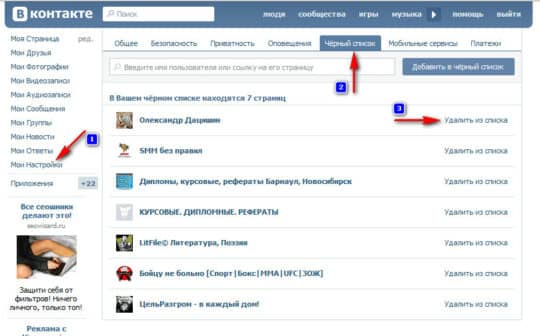
2. Откройте профиль, который вы хотите убрать. Заблокируйте его и сразу же примите заявку в друзья.
3. В появившемся окне согласитесь на удаление из ЧС.
4. Обновите страницу — и отмените заявку на добавление в друзья.
Пользователь моментально пропадет из перечня подписанных на вашу страницу и не будет в черном списке. Метод 100% рабочий и ждать, чтобы вывести из ЧС человека не нужно.
Как убрать подписчиков в ВК
Сделать это легко можно, как с компьютера, так и с телефона. Делается это примерно одинаково, так что проблем возникнуть ни у кого не должно.
На компьютере или ноутбуке
1. На компьютере откройте в браузере свой аккаунт в ВКонтакте и кликните по пункту с количеством подписанных на вас, под основной информацией.
2. В открывшемся списке профилей, наведите курсор на интересующий вас, и в правом верхнем углу кликните по значку в виде крестика «Заблокировать».
Аккаунт будет заблокирован и доступ к вашей странице ему будет закрыт, при этом он удалится из списка.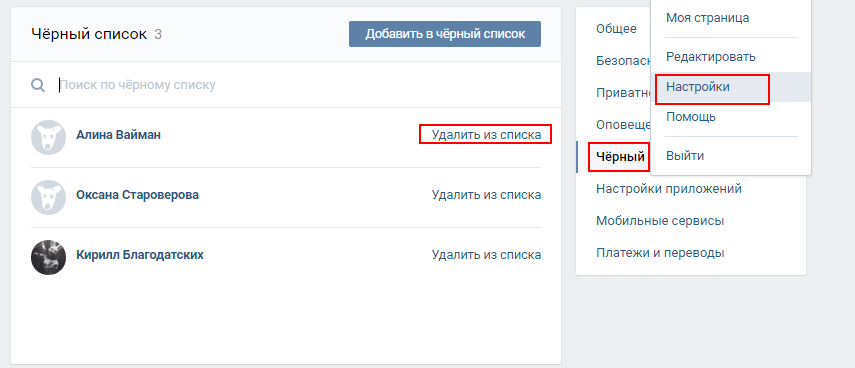
Если вы не хотите, чтобы профиль был в ЧС — просто разблокируйте его через пару часов, в перечень подписавшихся он уже не вернется, если конечно, не вышел вам заново с предложением быть друзьями.
На телефоне
На IOS и Android приложения на данный момент выглядят одинаково. В новой версии приложения ВК они немного переделали интерфейс.
1. В приложении нажмите на значок с друзьями, промотайте список до пункта «Мои друзья» и переключите его в режим «Подписчики».
2. Откройте необходимый профиль, нажмите на значок троеточия сверху справа и далее заблокируйте пользователя. Он автоматически удалится из списка.
При необходимости можете разблокировать аккаунт через несколько часов, подписанным на вас он все равно заново не станет, только если не пришлет вам новую заявку на добавление в друзья.
Как удалить подписчиков ВКонтакте всех и быстро
1. Откройте свою страницу, перейдите в настройки и откройте раздел с черным списком.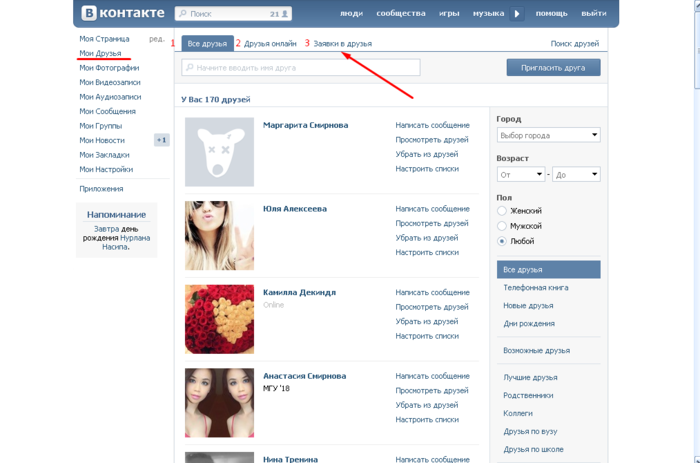
2. Кликните по кнопке добавления и заблокируйте поочередно необходимые аккаунты.
После пары часов можете их разблокировать обратно, в список подписанных они уже не вернутся.
Интересно! Можете скомбинировать этот метод с новым способом 2020. Вначале быстро позаблокировав всех, кого нужно, потом быстро добавить их в друзья и сразу же отменить заявки.
Как удалить сразу всех подписчиков в ВК
Автоматизировано сделать это можно лишь с помощью стороннего софта. Использовать такой софт, который просит ввести личные данные от аккаунта — только на свой страх и риск. Скачайте программу — VkCleanAcc и запустите ее.
1. Нажмите на пункт меню «Авторизация» и залогиньтесь.
2. Переключитесь на вкладку «Подписчики», выберите необходимые пункты и нажмите на кнопку старта.
Программа удалит все профили из подписавшихся и добавит их в ЧС.
В заключение
Теперь вы знаете, как убрать подписчиков в контакте, если необходимо сделать это быстро, не добавляя человека в ЧС, то используйте новый метод. Надеюсь вам была полезная данная информация, в дальнейшем будет еще много статей по этой соц. сети.
Надеюсь вам была полезная данная информация, в дальнейшем будет еще много статей по этой соц. сети.
Как удалить подписчиков ВКонтакте сразу и навсегда
Удаление подписчиков личной страницы или своего сообщества – простая функция, на которую не уйдет много времени. Рассмотрим для начала базовый способ, предлагаемый самим интерфейсом ВК.
В функционале сайта ВК
Посмотреть текущее количество подписчиков можно на главной странице профиля (в веб-версии для ПК он находится сверху ленты последних фотографий).
При нажатии, всплывающим окном открывается полный список подписанных на вас людей. Они видят ваши обновления в своей новостной ленте. Если вы этого не хотите или среди подписчиков скопилось слишком большое количество «собачек» (удаленных страниц), то легко можно заблокировать каждого отдельного пользователя нажатием на крестик сверху справа от аватара.
После этого пользователь навсегда попадает в черный список и больше не может просматривать обновления вашей страницы, писать сообщения и выходить на какой-либо контакт с вами.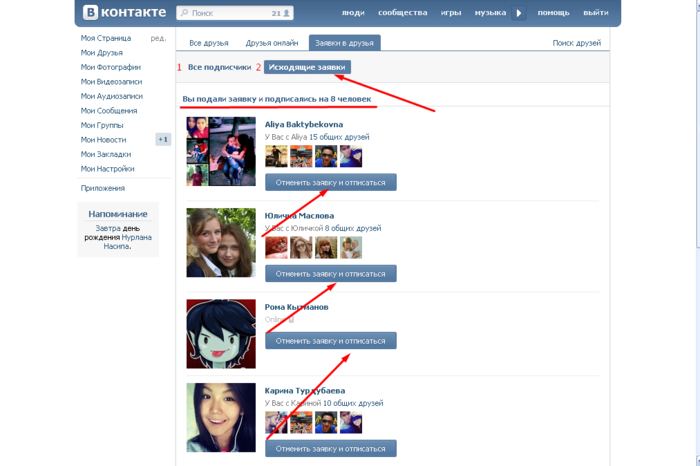 Чтобы убрать его оттуда, зайдите в раздел «черный список» в настройках страницы и нажмите «удалить из списка». При этом выбранный человек не станет автоматически вашим подписчиком, а превратится в простого пользователя с соответствующими правами доступа к профилю.
Чтобы убрать его оттуда, зайдите в раздел «черный список» в настройках страницы и нажмите «удалить из списка». При этом выбранный человек не станет автоматически вашим подписчиком, а превратится в простого пользователя с соответствующими правами доступа к профилю.
Если нужно самому отписаться от кого-то, зайдите в раздел «друзья – заявки – исходящие» и нажмите на кнопку «отписаться»
Это простые действия в рамках стандартного интерфейса ВК. Осуществите их чтобы убрать человека из подписчиков или избавиться от заблокированных системой страниц. Однако, если «собачек» скопилось слишком много (касается также групп, официальных страниц и пабликов), такой способ потребует длительного времени, ведь блокировать придется по одному профилю вручную. А как быть, если в группе тысячи участников, среди которых сотни удаленных страниц – «собачек»? Ведь это визуально портит статистику в глазах посетителей. Тогда следует прибегнуть к помощи расширений.
Альтернативные способы удалить подписчиков
Существуют различные приложения и расширения для браузеров, автоматически осуществляющие удаление подписчиков.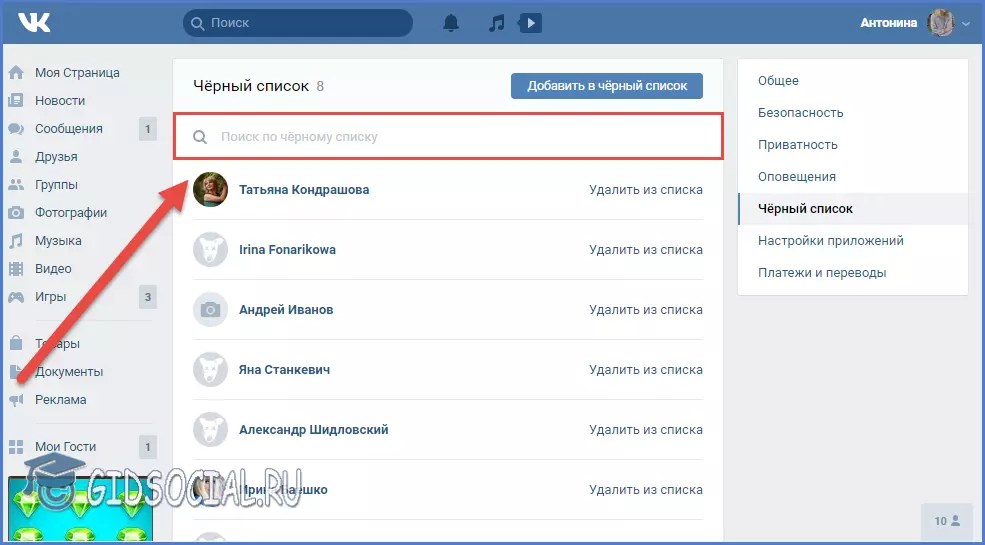 Среди таких можно выделить Vkopt.
Среди таких можно выделить Vkopt.
Оно позволяет удалить всех подписанных на вас людей сразу, на что в ручном режиме ушло бы много времени. Они доступны бесплатно в официальных магазинах браузеров, их легко скачать.
Рассмотрим пример установки расширения Vkopt для Google Chrome .
- Зайдите в магазин расширений Google https://chrome.google.com/webstore/category/extensions.
- Внутри него, в поиске наберите название VKopt и первым в списке должно появиться официальное расширение.
- Нажмите на синюю кнопку установить, и оно интегрируется в браузер Chrome. В настройках можно включать и отключать приложение.
- После корректной установки в верхней строке меню браузера появится новая кнопка с названием расширения.
- При нажатии на неё, откроется страница управления и форум пользователей системы, где можно просматривать новости и обсуждать последние обновления. Некоторые элементы встроены в интерфейс веб-версии ВКонтакте. Главные функции открываются при нажатии левой кнопкой мыши на иконку аватара в правом верхнем углу окна и выбора меню VKopt.

После установки, у вас в разделе «списки друзей», должен появиться пункт «заблокированные». Туда попадут все собачки и вы сможете быстро удалить их в ручном режиме.
Иногда дополнительный раздел не появляется или просто расширение не помогает выполнить задачу массовой очистки. Тогда есть еще более радикальные программные способы. Один из таких, VkCleanAcc – софт для удаления друзей ВК по критериям. https://tvoyvk.ru/programs/VkCleanAcc.rar
После установки она автоматически соберет необходимые данные (каждый удаленный, заблокированный друг будет найден) и массово удалит всех попадающих под указанные критерии. Все делается быстро и удобно. Однако помните, устанавливая сторонний софт, требующий введения логина и пароля от ВК, вы подвергаетесь определенной опасности. Но VkCleanAcc – проверенная утилита и судя по отзывам, негативных последствий ей использования не наблюдалось.
youtube.com/embed/BZK6PZjvkjQ?feature=oembed» frameborder=»0″ allow=»accelerometer; autoplay; encrypted-media; gyroscope; picture-in-picture» allowfullscreen=»»/>
Как удалить подписчиков ВКонтакте
Любой достаточно активный пользователь ВКонтакте сталкивается с такой проблемой, как избыточно большое количество подписчиков на странице. В этом случае, если человек не гонится за популярностью своего профиля, может появится необходимость полностью или частично очистить данный список.
Администрация сайта социальной сети ВКонтакте не предоставляет своим пользователям возможности удалять подписчиков, путем нажатия пары кнопок. Чтобы выполнить очистку данного списка от вас потребуется выполнить ряд действий, которые, сводятся к блокировке страницы удаляемого из подписчиков человека.
Удаляем подписчиков ВКонтакте
Способов удаления подписчиков страницы в соц. сети VK.com крайне мало, а те, что существуют, непременно связаны с блокировкой пользователей.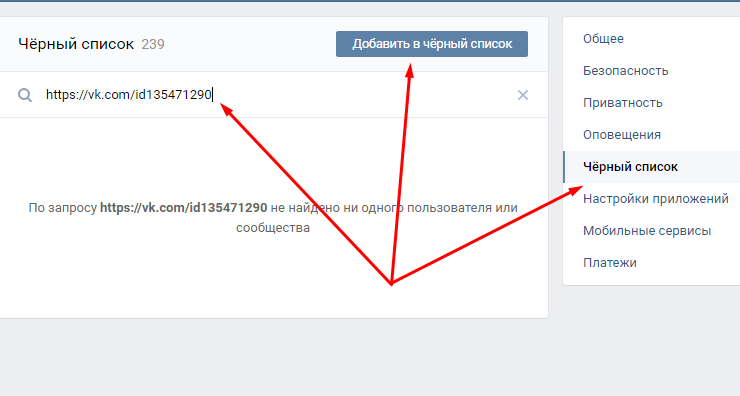 Это, в свою очередь, может вызвать у вас сложности, если человек, которого требуется удалить из подписчиков, продолжает самостоятельно посещать ваш профиль и ведет с вами достаточно активную переписку.
Это, в свою очередь, может вызвать у вас сложности, если человек, которого требуется удалить из подписчиков, продолжает самостоятельно посещать ваш профиль и ведет с вами достаточно активную переписку.
Если причина удаления подписчиков в вашем случае связана с наличием в списке людей с пониженной активностью, то разнообразие вариантов для вас сильно сужается. При таких условиях, вы можете спокойно пропустить первые два способа и перейти сразу к последнему.
Способ 1: просьба об отписке
Данная методика распространяется лишь на единичные случаи удаления подписчиков и работает исключительно с добропорядочными пользователями. При этом, вам не потребуется блокировать человека или как-либо еще ограничивать доступ к собственному личному профилю.
У человека, удаляемого из подписчиков, в идеале, должна быть открыта возможность обмена сообщениями.
Способ учитывает использование соц. сети ВКонтакте с компьютера, через стандартный браузер.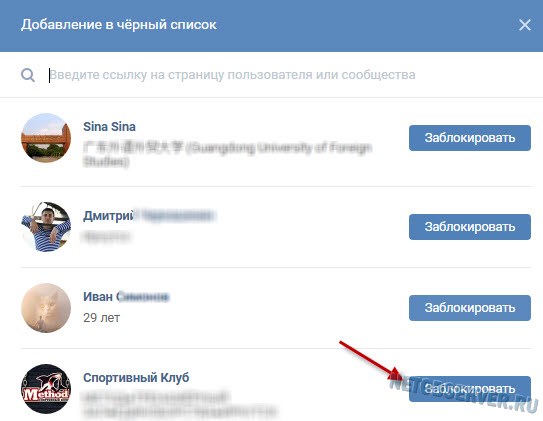
- Перейдите на страницу удаляемого пользователя и под аватаркой нажмите кнопку «Написать сообщение».
- В основном поле опишите ваше просьбу отписаться от странички и щелкните «Отправить».
- Также вы можете оставить соответствующее сообщение на стене человека.
Это доступно достаточно редко, так как большая часть пользователей блокирует возможность оставлять сообщения на стене людям, вне списка друзей. Однако вы всегда можете временно добавить человека в друзья, написать сообщение и снова удалить.
Как видно, для множественного удаления данная методика совершенно не годится. Помимо этого, не так уж часто встречаются достаточно честные люди, способные перейти к вам на страницу и нажать всего одну единственную кнопку.
Способ 2: сокрытие информации
Довольно часто удаление подписчиков из ВКонтакте связано с нежеланием делиться с некоторыми пользователями публикуемой информацией.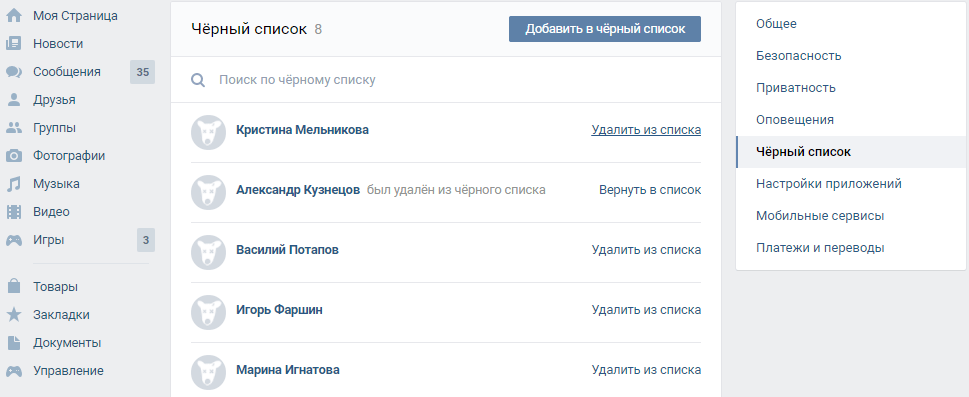 При таких обстоятельствах, лучшим средством для избавления от нежелательных подписчиков будет улучшенная настройка приватности аккаунта.
При таких обстоятельствах, лучшим средством для избавления от нежелательных подписчиков будет улучшенная настройка приватности аккаунта.
Несмотря на выставленные настройки, абсолютно любой пользователь сможет зайти к вам на страницу и просматривать оставленные записи. Кроме того, некоторая другая информация профиля, не поддающаяся сокрытию, также будет доступна к просмотру.
При условиях таких настроек, подписчики не смогут отслеживать вашу активность или оставлять свой след на странице.
- Войдите на сайт ВКонтакте, через верхнюю панель справа раскройте главное меню и выберите пункт «Настройки».
- С правой стороны открывшейся страницы перейдите на вкладку «Приватность».
- Во всех блоках, измените ранние настройки на «Только друзья» или «Только я».
По окончании вышеописанных действий всем вашим подписчикам будут недоступны основные возможности социальной сети ВКонтакте.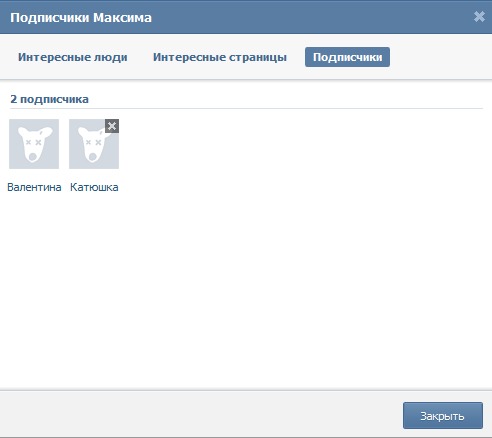 В частности, это может быть функционал для написания личных сообщений или возможность комментирования записей.
В частности, это может быть функционал для написания личных сообщений или возможность комментирования записей.
Обратите внимание, что сторонние пользователи, не являющиеся подписчиками, также потеряют доступ к информации.
Способ 3: блокировка пользователей
Данный метод удаления подписчиков является наиболее простым, но, мягко говоря, достаточно радикальным, так как от вас потребуется попросту заблокировать того или иного пользователя. При этом, способ вполне позволяет выполнить массовую очистку списка подписчиков, однако, все же в ручном режиме.
Заблокированный человек может быть возвращен из черного списка без возврата в раздел в подписчики.
Вам следует проявить осторожность, при использовании данного способа. Связано это с тем, что после блокировки на некоторое время (до собственноручного удаления) пользователь теряет возможность просматривать ваш профиль и писать личные сообщения.
- Войдите под своим логином и паролем на сайт VK.
 com и, при необходимости, перейдите в раздел «Моя Страница» через главное меню в левой части экрана.
com и, при необходимости, перейдите в раздел «Моя Страница» через главное меню в левой части экрана. - Под основной информацией профиля отыщите дополнительный блок информации и нажмите по разделу «Подписчики».
- Найдите человека, которого хотите удалить и наведите курсор мыши на его аватарку.
- Сверху справа у фото выбранного пользователя появится крестик со всплывающей подсказкой «Заблокировать» – нажмите его.
- Далее список подписчиков закроется, а на экране появится сообщение, требующее подтвердить добавление пользователя в черный список. Чтобы одобрить данную процедуру, нажмите кнопку «Продолжить».
- После всего этого, подписчик окажется у вас в черном списке.
Наименование раздела может отличаться в зависимости от количества людей в данном списке.
Заметьте, что, как и принято во ВКонтакте, пользователь не сможет снять блокировку без вашего желания.
В случае, если вы хотите, чтобы человек, занесенный в черный список, остался при возможности посещать ваш личный профиль, вам необходимо его оттуда удалить. Однако тут крайне важно учесть, что со внесения какого-либо пользователя в ЧС должно пройти не менее 20 минут (рекомендуется 1 час).
- Сверху справа нажмите по своей аватарке и перейдите в раздел «Настройки».
- За счет правого меню переключитесь на окно «Черный список».
- Найдите пользователя, который уже пробыл в блокировке более 20 минут и которого вы теперь хотите оттуда вынести.
- Нажмите кнопку «Удалить из черного списка», чтобы выполнить разблокировку страницы.
Закончив со всеми предписанными действиями, вы можете лично убедиться в актуальности данного способа, вернувшись к себе на страницу и сравнив раннее количество подписчиков с настоящим. Также запомните, что теперь удаленный человек может снова подать заявку в друзья и, при вашем отказе на добавление, окажется в подписчиках.
Третий способ удаления подписчиков является наиболее перспективным. Это связано с тем, что нередко из подписчиков требуется удалить неактивных или удаленных пользователей, связь с которыми, как правило, ограничена.
Всевозможные рекомендации могут подойти вам в разной степени и при исключительных обстоятельствах. Только вам решать, как лучше всего поступить. Желаем удачи!
Мы рады, что смогли помочь Вам в решении проблемы.
Опишите, что у вас не получилось.
Наши специалисты постараются ответить максимально быстро.
Помогла ли вам эта статья?
ДА НЕТ
Как скрыть подписчиков ВКонтакте: 2 проверенных способа
В настоящее время в рамках сайта соц. сети VK актуальными являются два процесса, связанных с возможностью оформления подписки. При этом каждый затрагиваемый способ подходит исключительно для решения определенной задачи из возможных.
Выполняя рекомендации, можете не беспокоится за свои данные, так как каждая методика может быть обращена в обратную сторону.
Читайте также: Как узнать, на кого вы подписаны ВК
Способ 1: Скрываем подписчиков
На сегодняшний день скрыть подписчиков ВКонтакте, то есть тех людей, которые входят в раздел «Подписчики», скрыть можно одним единственным способом – удалением. Более того, данный процесс в мельчайших деталях мы уже рассматривали ранее в соответствующей статье у нас на сайте.
Подробнее: Как удалять подписчиков ВК
Если у вас все же возникают сложности с пониманием данного процесса, рекомендуется ознакомиться с черным списком ВК, который является основным инструментов для удаления и, следовательно, сокрытия подписчиков.
Читайте также:
Как добавлять людей в черный список ВК
Просмотр черного списка ВК
Обход черного списка ВК
Способ 2: Скрываем подписки
Список подписок VK состоит из тех людей, на которых подписаны вы и может быть доступен некоторым пользователям исключительно в случае выполнения обязательного условия.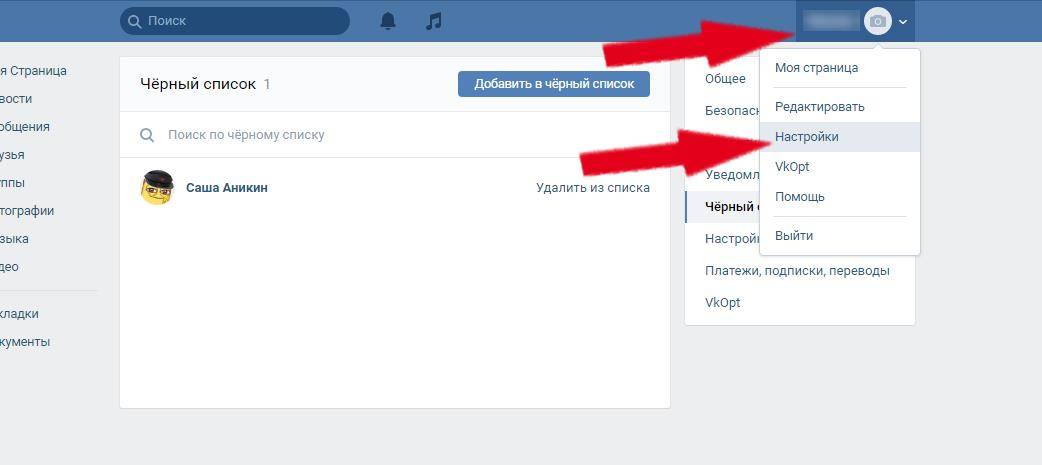 Состоит данная особенность в том, что в блоке «Интересные страницы» будут отображены только те люди, численность подписчиков у которых превосходит одну тысячу пользователей.
Состоит данная особенность в том, что в блоке «Интересные страницы» будут отображены только те люди, численность подписчиков у которых превосходит одну тысячу пользователей.
Если же у человека имеется более 1000 подписчиков, то скрыть его можно с помощью настроек приватности.
Читайте также: Как скрыть страницу ВК
- Откройте главное меню VK и перейдите на страницу с параметрами, воспользовавшись пунктом «Настройки».
- С помощью меню навигации по разделам с параметрами переключитесь на вкладку «Приватность».
- В блоке с настройками «Моя страница» найдите пункт «Кого видно в списке моих друзей и подписок» и кликните по рядом расположенной ссылке «Всех друзей».
- В открывшемся окне выберите пользователей, которых требуется скрыть, и отметьте их, кликнув по кругу с правой стороны от имени человека.
- Обратите внимание на то, что вы можете вернуть подписки в список отображаемых, сняв ранее установленное выделение. Для этих целей рекомендуется пользоваться кнопкой «Показать выбранных».
- Как только вы завершите процесс выделения, нажмите кнопку «Сохранить изменения».
- Пункт меню настроек, как и сами параметры, изменится в соответствии с установками.
Вам разрешается отметить не более 30 различных пользователей в соответствии с ограничениями этой соц.
сети.
После выполнения рекомендаций из списка подписок исчезнут указанные вами пользователи ВКонтакте. Всего хорошего!
Мы рады, что смогли помочь Вам в решении проблемы.
Опишите, что у вас не получилось.
Наши специалисты постараются ответить максимально быстро.
Помогла ли вам эта статья?
ДА НЕТ
Как отменить подписку на Match.com или удалить учетную запись
Вам не удалось найти кого-то, кто вам нравится, на Match.com? Хотите попробовать другой сервис онлайн-знакомств, например eHarmony.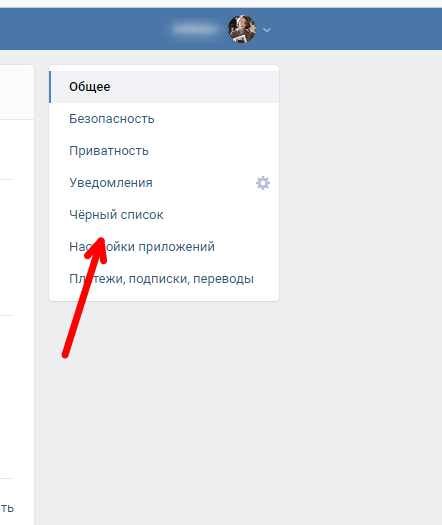 com, или другой сайт онлайн-знакомств, например Match? Или просто хотите отменить платную подписку и ненадолго дать сцену онлайн-знакомств? Если вы решили, что вам больше не нужна подписка или аккаунт Match, мы можем вам помочь.
com, или другой сайт онлайн-знакомств, например Match? Или просто хотите отменить платную подписку и ненадолго дать сцену онлайн-знакомств? Если вы решили, что вам больше не нужна подписка или аккаунт Match, мы можем вам помочь.
Мы покажем вам самый быстрый способ отменить подписку Match на платформе, которую вы используете для онлайн-знакомств, и поможем объяснить последствия удаления вашей учетной записи.Покроем:
Читайте дальше, чтобы узнать, как закрыть аккаунт Match.com сегодня!
Как удалить аккаунт Match на iOS
К сожалению, с приложением Match для iOS вы не можете легко отменить подписку, не используя веб-браузер. Однако мы рекомендуем выполнить следующие действия, чтобы скрыть свой профиль, что вам следует сделать перед тем, как удалить свою учетную запись.
- Запустите приложение Match с домашнего экрана iOS.
- Нажмите кнопку меню в верхнем левом углу (три горизонтальные линии).

- Выберите Настройки .
- Теперь выберите Profile Visibility .
- Нажмите Скрыто , чтобы скрыть свой профиль.
Это предотвратит доступ к информации вашего профиля другим пользователям Match. Спрыгивайте вниз, чтобы узнать, как полностью отменить подписку и удалить свою учетную запись.
Как удалить аккаунт Match на Android
В приложении для Android есть способ скрыть свой профиль и отменить платежи через приложение Match.
- Откройте приложение Match с главного экрана вашего устройства.
- Нажмите кнопку меню (три горизонтальные линии).
- Нажмите Настройки .
- Под заголовком «Видимость профиля» коснитесь Скрытый .
- Откройте приложение Google Play Store с домашнего экрана.

- Коснитесь кнопки меню (три горизонтальные линии), прокрутите вниз и коснитесь Учетная запись .
- Tap Подписки .
- Нажмите Match Затем нажмите Отмена , а затем Да , чтобы подтвердить, что вы хотите отменить платежи в это приложение через свое устройство и учетную запись Google Play.
Это отменит платежи по вашей подписке Match через Google Play Store, однако мы по-прежнему рекомендуем вам следовать приведенным ниже инструкциям, чтобы полностью удалить свою учетную запись Match через веб-браузер.
Как удалить свой Match.com в сети
- Зайдите на match.com и войдите в систему (если вы еще не сделали этого). В меню вверху щелкните значок шестеренки, а затем выберите Настройки в раскрывающемся меню.
- Когда вы попадете на этот экран, нажмите Изменить / отменить членство (в любом месте).

- Match учитывает, что вы собираетесь совершить, поэтому вам придется повторно ввести пароль, чтобы подтвердить, что вы удаляете свою учетную запись. Щелкните поле рядом с «Пароль» и введите свой пароль (он будет отображаться в виде небольших точек для защиты от посторонних глаз).Затем нажмите Продолжить отмену .
- Теперь вам будет предоставлен выбор из двух вариантов. Щелкните Отменить членство и удалить профиль .
Вот и все, что нужно для удаления учетной записи Match в веб-браузере. Обязательно прочтите наши важные примечания ниже о том, что произойдет, если вы удалите свою учетную запись Match.com.
5 важных часто задаваемых вопросов об удалении учетной записи Match
1. Отмена подписки приведет к удалению и моей учетной записи?
Отмена вашего членства, пока у вас еще есть активная подписка, приведет только к отмене подписки — если вы также хотите отменить свою учетную запись, вам придется пройти этот процесс снова.
2. Что происходит с моим аватаром и информацией?
Перед удалением учетной записи мы рекомендуем вручную удалить фотографии профиля и любую личную информацию, которую вы указали. вручную . Чтобы эта информация исчезла из Match после удаления вашей учетной записи, может потребоваться некоторое время, поэтому, если вы не хотите, чтобы люди больше видели вас в Match или находили вас по информации, которую вы включили в свой профиль, убедитесь, что вы удалили это перед удалением ваш счет.
3. Как быстро моя информация исчезает из Match после удаления учетной записи?
Отмена подписки не приведет к немедленному удалению вашего профиля и фотографий — они останутся в службе в течение года, если вы передумаете (это не каламбур) и захотите зарегистрироваться снова. Однако они будут автоматически скрыты от всех остальных пользователей.
4. Что, если я передумаю — мне нужно будет создавать совершенно новую учетную запись?
Вы можете войти в систему в течение года после отмены.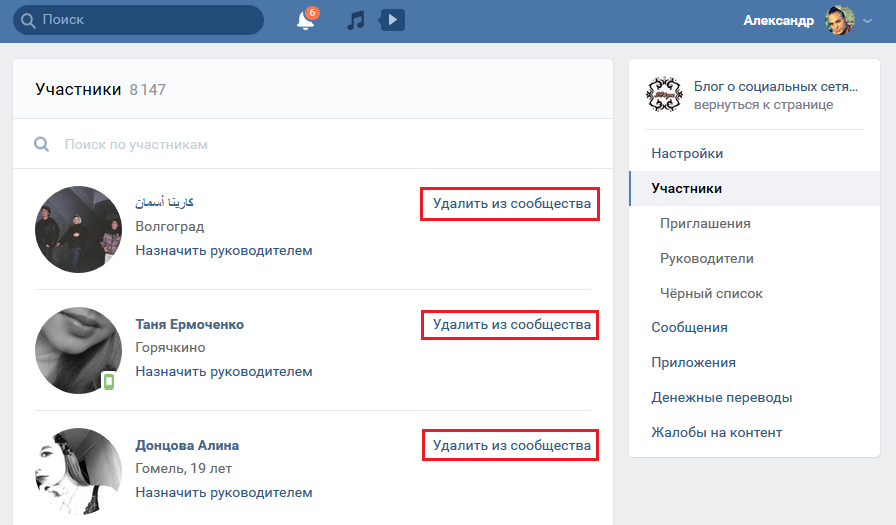 Это позволяет вам снова сделать ваш профиль видимым для других, чтобы узнать, интересует ли вас кто-то еще, и избавит вас от необходимости повторно вводить всю свою информацию, чтобы ваш профиль заработал.
Это позволяет вам снова сделать ваш профиль видимым для других, чтобы узнать, интересует ли вас кто-то еще, и избавит вас от необходимости повторно вводить всю свою информацию, чтобы ваш профиль заработал.
5. Нужно ли мне также отказаться от подписки на электронные письма от Match?
Помимо подтверждения вашей отмены, вы больше не будете получать электронные письма от Match — по крайней мере, относительно рекомендаций по взаимоотношениям, предстоящих мероприятий Stir или рекламных акций на сайте.
Если Match не для вас, но вы все еще ищете кого-то особенного, у нас есть множество других сайтов и приложений для знакомств, которые помогут вам найти именно то, что вы ищете.Ознакомьтесь с нашей подборкой статей об онлайн-знакомствах, чтобы узнать об этих услугах, а также о том, как защитить свою безопасность и конфиденциальность при их использовании. Если вы ищете другое приложение для знакомств, ознакомьтесь с нашей статьей о лучших бесплатных приложениях для знакомств на рынке или о лучших приложениях для знакомств для установления долгосрочных отношений.
Другие отличные статьи по теме
Как мне отменить подписку? — Центр справки и поддержки
Как владелец, вы можете отменить подписку в любое время.
Примечание: Отмена вступает в силу по окончании текущего пробного периода или периода предоплаты. До этого момента вы и все члены команды будете иметь полный доступ. Мы не возвращаем уже уплаченные взносы. После вступления в силу вы и все члены команды получите базовый доступ.
|
Как отменить
В меню настроек учетной записи выберите Управление пользователями или Параметры группы . Затем перейдите к Биллинг и щелкните Управление подпиской .
Примечание: подписчики «Kahoot! Plus для личного пользования» не имеют места для работы в команде. Вместо Управление пользователями или Настройки команды в меню учетной записи будет просто прямая ссылка на страницу Биллинг . Примечание: Если вы подписались через наше мобильное приложение для iOS или Android, ваша подписка управляется Apple или Google. Вы можете увидеть ссылку Управление подпиской в меню настроек вашей учетной записи, которая предлагает вам войти в соответствующий магазин приложений. Вам нужно будет отменить прямо в магазине приложений, который управляет вашей подпиской. Любые вопросы по выставлению счетов (включая запросы на возврат средств) для мобильных подписок регулируются условиями Apple или Google и требуют, чтобы вы связались с ними напрямую для решения. |
Вы попадете в безопасную зону, где сможете просмотреть и изменить платежные реквизиты. В разделе Подписка щелкните Отменить подписку .
Повторно активировать подписку
Пока ваша подписка заканчивается, вы можете снова перейти на вкладку Billing и нажать Повторно активировать подписку .
Если ваша подписка уже закончилась, вы можете вместо этого перейти на вкладку Billing и щелкнуть Продлить подписку .
Удалите назначения подписок Visual Studio на портале администрирования подписок | Документы Microsoft
- 2 минуты на чтение
В этой статье
Когда подписчику больше не требуется подписка Visual Studio, например, когда он покидает компанию, завершает проект или переключается на новую роль, вы можете удалить его подписку и назначить ее кому-то другому.Обратите внимание, что при переназначении подписки не все преимущества подписки будут сброшены. Новый пользователь сможет потребовать любые невостребованные ключи и просмотреть ранее запрошенные ключи, но пределы требований будут , а не сброшены. Для организаций, у которых есть соглашения Enterprise (EA), любые преимущества, которые использовались исходным пользователем, например обучение Pluralsight, будут сброшены.
Посмотрите это видео или прочтите, чтобы узнать, как удалять назначения.
Удалить назначение подписки
Щелкните имя подписчика, которого хотите удалить.Чтобы выбрать несколько подписчиков для удаления, вы можете щелкнуть кружок слева от имени подписчика, чтобы выбрать каждого из них. В качестве альтернативы вы можете удерживать клавишу CTRL и щелкать каждого подписчика, которого хотите удалить. Чтобы удалить диапазон подписчиков, щелкните первого, нажмите клавишу Shift и щелкните последнего. Нажмите CTRL + A , чтобы выбрать и удалить всех подписчиков. В этом примере три подписчика — Эмбер, Кай и Мэдисон — будут удалены.
Чтобы удалить выбранных подписчиков, нажмите Удалить .
Когда появится сообщение с просьбой подтвердить удаление, нажмите ОК .
Примечание
Массовое удаление с использованием шаблона недоступно.
Если вы добавили назначения подписки через группы безопасности Azure Active Directory, обновление удаления на портале администрирования может занять до 24 часов. См. Нашу статью для получения дополнительных сведений об использовании групп Azure Active Directory для управления подписками.
См. Также
Следующие шаги
Как отменить подписку / удалить свой профиль на Loveswans.com |
Как отменить свое членство / удалить свой профиль на Loveswans.com
Отправлено 5 февраля 2018 г. |
Встречаясь с критиком | 14 ответов
Мы не очень впечатлены Loveswans.com. Судя по собранным нами свидетельствам и тому, что мы можем сказать, это не похоже на настоящую службу знакомств для взаимодействия с настоящими русскими и украинскими женщинами. Если вы здесь ищете информацию о том, как отменить платную подписку или удалить свой профиль, у нас есть для вас эти руководства.Мы также покажем вам, как перестать получать сообщения электронной почты с сайта, и если вам нужно связаться со службой поддержки, вы также можете следовать инструкциям, доступным здесь.
Как отменить платную подписку
- Чтобы отменить платную подписку, вы должны связаться с их службой поддержки, написав им по электронной почте [email protected].
- Вам необходимо иметь письменное заявление, в котором указано, что вы, покупатель, расторгаете настоящее Соглашение или слова аналогичного характера.».
- Включите свое имя и адрес электронной почты в сообщение электронной почты.
Как удалить свой профиль
К сожалению, благодаря нашей должной осмотрительности мы не смогли узнать, как удалить профиль на Love Swans. Мы искали везде на сайте, но ничего не нашли. Лучшее, что мы можем для вас сделать, — это посоветовать вам изменить всю информацию в вашем профиле, чтобы никто не мог связать ваш профиль с вами. Сначала мы настоятельно рекомендуем удалить все изображения вашего профиля и оттуда изменить вашу личную информацию, включая ваш возраст, ваше местоположение и все остальное о вас.Следуйте инструкциям ниже.
- Войдите на Loveswans.com.
- Затем перейдите на страницу профиля.
- Нажмите на значок карандаша рядом с вашим именем на странице профиля.
- Затем измените свой возраст и свое имя и нажмите зеленую кнопку сохранения.
- Щелкните значок карандаша рядом с надписью «Обо мне».
- Затем измените свое местоположение, рост, тип телосложения, семейное положение и т. Д., А затем нажмите зеленую кнопку сохранения.
Как перестать получать электронные письма
- Перейдите на эту страницу, чтобы отказаться от подписки на электронные письма.
- Введите свой адрес электронной почты и нажмите «Отписаться».
- Это остановит все нежелательные сообщения электронной почты.
Как запросить возврат
Чтобы запросить возврат, вы должны предоставить соответствующую информацию и / или доказательства того, почему вы хотите получить возврат с сайта.
- Если вы хотите попытаться получить возмещение от LoveSwans.com, все, что вам нужно, — напишите им по адресу [email protected].
Как связаться со службой поддержки клиентов
- Отправьте электронное письмо сотрудникам службы поддержки клиентов по адресу support @ loveswans.com
- Их физический адрес — Eclypse systems LP (24 Station Square, Suite 16, Inverness, Scotland Uk, IV1 1LD.)
Найдите законных женщин здесь:
Если вы хотите найти настоящих женщин на настоящих сайтах знакомств, перейдите сюда .
Опубликовано в scam
Подписки
Используйте указанную ниже конечную точку для получения всех счетов за подписку. Здесь счетчик указывает количество счетов, выставленных для подписки.
Пример запроса Пример ответа
Скопируйте
curl -u: \ -X ПОЛУЧИТЬ https://api.razorpay.com/v1/invoices?subscription_id=sub_00000000000001 \ Копия
{ "entity": "коллекция", «count»: 2, "Предметы": [ { "id": "inv_00000000000003", "entity": "invoice", "квитанция": ноль, "invoice_number": null, "customer_id": "cust_00000000000001", "customer_details": { "id": "cust_00000000000001", "имя": ноль, "электронная почта": "гарав[email protected] ", "контакт": "+919876543210", "gstin": ноль, "billing_address": ноль, "shipping_address": нуль, "customer_name": ноль, "customer_email": "[email protected]", "customer_contact": "+919876543210" }, "order_id": "order_00000000000002", "subscription_id": "sub_00000000000001", "позиции": [ { "id": "li_00000000000003", "item_id": ноль, "ref_id": null, "ref_type": ноль, "name": "Ежемесячный план", "описание": null, «количество»: 99900, «unit_amount»: 99900, «ross_amount »: 99900, "tax_amount": 0, "taxable_amount": 99900, «net_amount»: 99900, "валюта": "INR", "тип": "план", "tax_inclusive": ложь, "hsn_code": ноль, "sac_code": ноль, "tax_rate": ноль, «единица»: ноль, «количество»: 1, "налоги": [] } ], "payment_id": "pay_00000000000002", "статус": "оплачен", "expire_by": ноль, "Issuated_at": 1593344888, "pay_at": 1593344889, "cancelled_at": ноль, "expired_at": ноль, "sms_status": ноль, "email_status": ноль, "дата": 1593344888, "термины": ноль, "partial_payment": ложь, «ross_amount »: 99900, "tax_amount": 0, "taxable_amount": 99900, «количество»: 99900, «amount_paid»: 99900, "amount_due": 0, "валюта": "INR", "currency_symbol": "₹", "описание": null, "Примечания": [], "комментарий": ноль, "short_url": "https: // rzp.io / i / Ys4feGqEp ", "view_less": правда, "billing_start": 1594405800, "billing_end": 1597084200, "тип": "счет", "group_taxes_discounts": ложь, «created_at»: 1593344888, "idempotency_key": ноль }, { "id": "inv_00000000000001", "entity": "invoice", "квитанция": ноль, "invoice_number": null, "customer_id": "cust_00000000000001", "customer_details": { "id": "cust_00000000000001", "имя": ноль, "электронная почта": "гарав[email protected] ", "контакт": "+919876543210", "gstin": ноль, "billing_address": ноль, "shipping_address": нуль, "customer_name": ноль, "customer_email": "[email protected]", "customer_contact": "+919876543210" }, "order_id": "order_00000000000001", "subscription_id": "sub_00000000000001", "позиции": [ { "id": "li_00000000000001", "item_id": ноль, "ref_id": null, "ref_type": ноль, "name": "Ежемесячный план", "описание": null, «количество»: 99900, «unit_amount»: 99900, «ross_amount »: 99900, "tax_amount": 0, "taxable_amount": 99900, «net_amount»: 99900, "валюта": "INR", "тип": "план", "tax_inclusive": ложь, "hsn_code": ноль, "sac_code": ноль, "tax_rate": ноль, «единица»: ноль, «количество»: 1, "налоги": [] }, { "id": "li_00000000000002", "item_id": ноль, "ref_id": null, "ref_type": ноль, "name": "Стоимость доставки", "описание": null, «количество»: 30000, "unit_amount": 30000, "ross_amount ": 30000, "tax_amount": 0, "taxable_amount": 30000, "net_amount": 30000, "валюта": "INR", "тип": "аддон", "tax_inclusive": ложь, "hsn_code": ноль, "sac_code": ноль, "tax_rate": ноль, «единица»: ноль, «количество»: 1, "налоги": [] } ], "payment_id": "pay_00000000000001", "статус": "оплачен", "expire_by": ноль, «выдал_ат»: 1591878130, "pay_at": 1591878210, "cancelled_at": ноль, "expired_at": ноль, "sms_status": ноль, "email_status": ноль, «дата»: 1591878130, "термины": ноль, "partial_payment": ложь, "ross_amount ": 129900, "tax_amount": 0, "taxable_amount": 129900, «сумма»: 129900, "amount_paid": 129900, "amount_due": 0, "валюта": "INR", "currency_symbol": "₹", "описание": null, "Примечания": [], "комментарий": ноль, "short_url": "https: // rzp.io / i / nt5k3df ", "view_less": правда, "billing_start": 1591878205, "billing_end": 1594405800, "тип": "счет", "group_taxes_discounts": ложь, «created_at»: 1591878130, "idempotency_key": ноль } ] }
Как удалить учетную запись Zoom: пошаговое руководство
Поскольку граждане всего мира работают из дома, приложение для видеоконференцсвязи Zoom стало популярным. Приложение не только используется семьями и друзьями, чтобы оставаться на связи, но и стало новым домом для деловых встреч, онлайн-уроков и вебинаров.Однако недавние сообщения об этом программном обеспечении касались только сбоев в системе безопасности, возможных взломов и утечек паролей. Из-за этих сообщений Google запретил своим сотрудникам использовать настольное приложение для совещаний, а недавно даже Министерство внутренних дел (MHA) объявило Zoom небезопасным.
Из-за растущих проблем безопасности, связанных с Zoom, пользователи могут попытаться удалить свои учетные записи Zoom навсегда. Важно отметить, что есть два типа пользователей — базовый пользователь и лицензированный пользователь.Пользователь Basic или Free Zoom может легко удалить свою учетную запись Zoom в любое время. Однако платный пользователь Zoom должен будет отменить свою подписку, прежде чем он сможет закрыть свою учетную запись. Кроме того, пользователь Zoom не может удалить свою учетную запись через мобильные приложения Zoom, ему нужно будет сделать это только через веб-портал.
Правительство предупреждает об использовании приложения Zoom, рекомендации по вопросам безопасного использования отдельными лицами
Как использовать приложение Zoom Meeting на вашем компьютере
Как удалить учетную запись Zoom (базовый или бесплатный пользователь)?
- Перейдите на веб-портал Zoom в своем браузере и войдите в систему, используя данные своей учетной записи.
- После входа в систему нажмите Управление учетной записью в левом гамбургер-меню. Нажмите Профиль учетной записи .
- В разделе Профиль учетной записи вы сможете найти опцию Прекратить вашу учетную запись
- Как только вы нажмете Завершить учетную запись , Zoom дважды проверит, спросив: «Вы уверены, чтобы закрыть свою учетную запись? ‘
- Нажав на « Да» , вы будете перенаправлены на главную страницу Zoom и на короткое время покажете сообщение об успешном закрытии вашей учетной записи.
- Вы также можете выбрать « Нет» , если вы изменили свое мнение и решили оставить его.
Как удалить учетную запись Zoom (Лицензированный или Платный пользователь)?
- Перейдите на веб-портал Zoom в своем браузере и войдите в систему, используя данные своей учетной записи.
- После входа в систему щелкните вкладку Account Management , расположенную в левом гамбургер-меню. Нажмите Биллинг .
- На первой вкладке «Текущие планы» выберите опцию Отменить подписку , чтобы остановить автоматическое продление подписки.
- Zoom подтвердит, действительно ли вы хотите отменить подписку. Снова нажмите кнопку Отменить подписку .
- Затем он покажет список причин, по которым пользователя спрашивают, почему он больше не хочет использовать платный план или продлить подписку.
- Выберите вариант, который лучше всего соответствует вашей логике, и нажмите Отправить .
- По завершении этого шага статус вашего плана изменится на Отменен . Это не означает, что ваша текущая подписка отозвана.Это только означает, что план не будет повторно активирован автоматически после окончания срока подписки.
- Zoom отмечает, что если вместо Отменить подписку указано, что Свяжитесь с отделом продаж , пользователь должен будет связаться с торговым представителем Zoom, чтобы отменить план.
- После деактивации продления подписки вы можете нажать «Управление учетной записью»> «Профиль учетной записи»> «Удалить учетную запись».
- Как только вы нажмете Завершить учетную запись , Zoom дважды проверит, спросив: «Вы действительно хотите удалить свою учетную запись?»
- Нажав на « Да» , вы будете перенаправлены на главную страницу Zoom и на короткое время покажете сообщение об успешном закрытии вашей учетной записи.


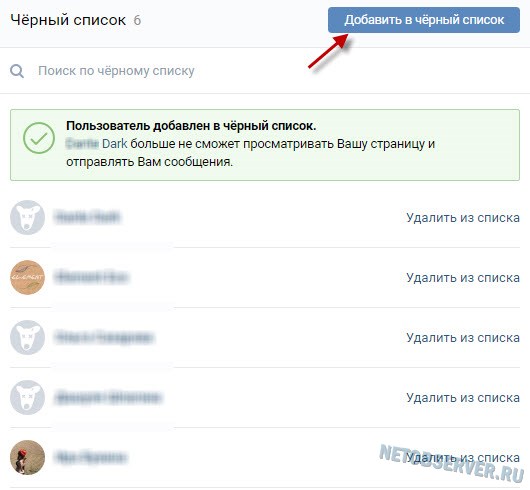

 com и, при необходимости, перейдите в раздел «Моя Страница» через главное меню в левой части экрана.
com и, при необходимости, перейдите в раздел «Моя Страница» через главное меню в левой части экрана.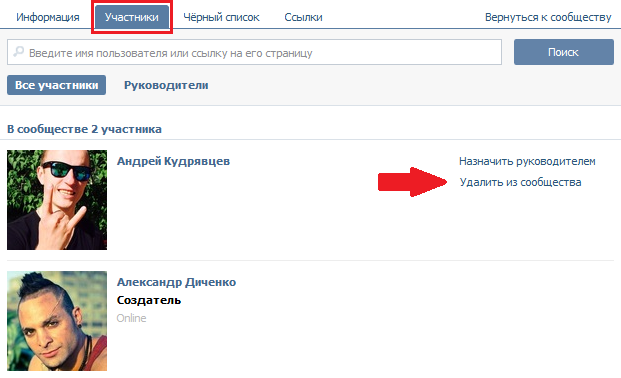
 сети.
сети.
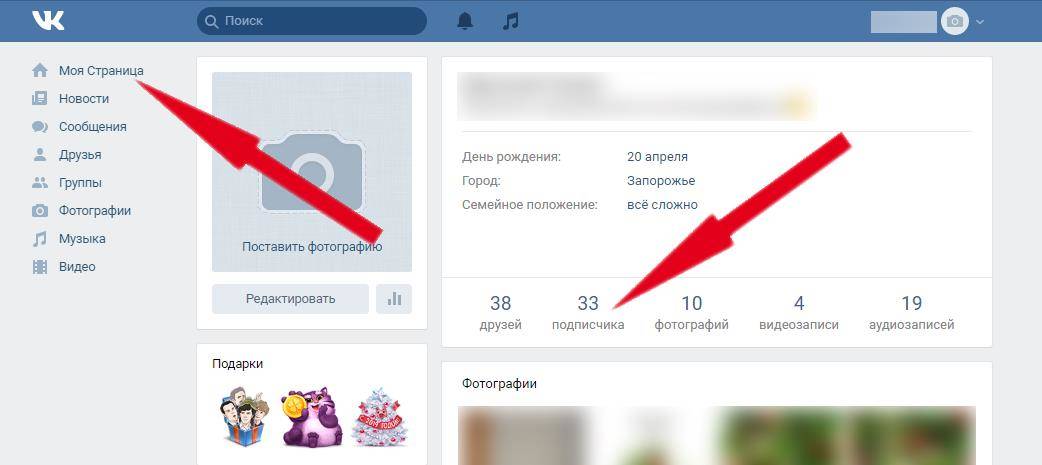

Добавить комментарий